- Autore Jason Gerald [email protected].
- Public 2024-01-19 22:13.
- Ultima modifica 2025-01-23 12:21.
Questo articolo spiega come capire se stai utilizzando un account amministratore e come cambiare un account utente esistente in uno. Devi essere loggato come amministratore se vuoi cambiare lo stato di un account sul tuo computer.
Fare un passo
Metodo 1 di 2: su computer Windows
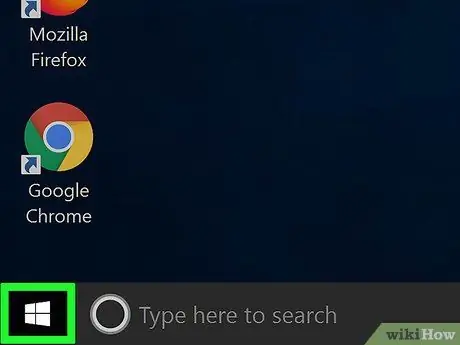
Passaggio 1. Vai a Start
Per farlo, fai clic sul logo di Windows nell'angolo in basso a sinistra. Puoi farlo anche premendo Win.
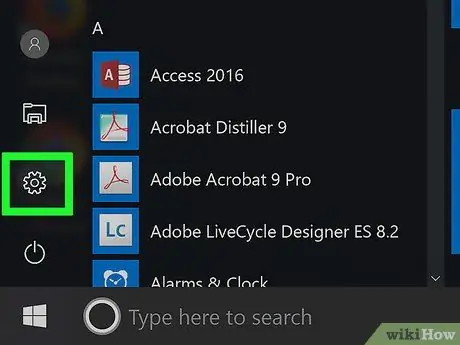
Passaggio 2. Apri Impostazioni
Per farlo, fai clic sull'icona a forma di ingranaggio in basso a sinistra nel menu Start.
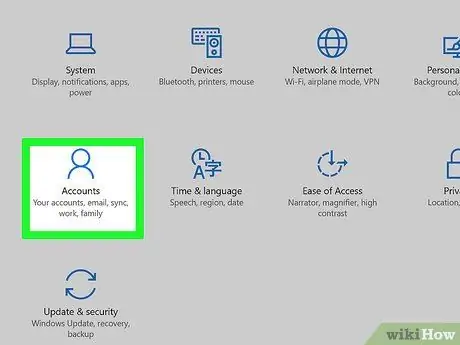
Passaggio 3. Fare clic su Account
Questa icona a forma di persona si trova nella riga centrale di opzioni.
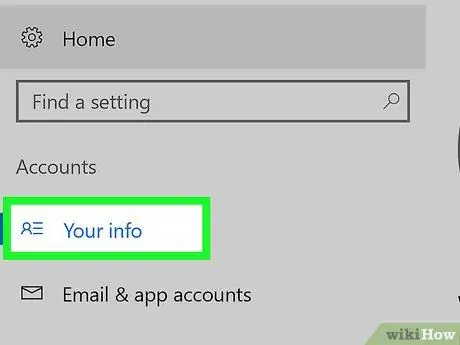
Passaggio 4. Fare clic sulla scheda Le tue informazioni in alto a sinistra nella finestra Impostazioni
In questo modo, verranno visualizzate le informazioni del tuo profilo.
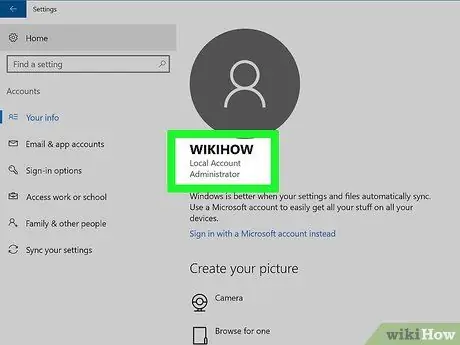
Passaggio 5. Cerca il tag "Amministratore" sotto il nome del profilo
Il nome del profilo viene visualizzato nella parte superiore di questa pagina. Se vedi " Amministratore " sotto il tuo nome e indirizzo email, stai utilizzando un account amministratore.
Non puoi modificare lo stato dell'account di un altro utente se non hai effettuato l'accesso come amministratore
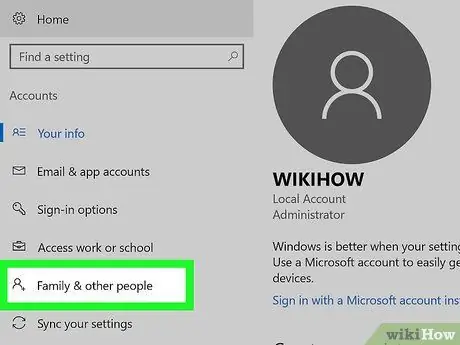
Passaggio 6. Fare clic sulla scheda Famiglia e altre persone sul lato sinistro della finestra
Se questa opzione non viene visualizzata sul lato sinistro della finestra, non sei un amministratore. Passa all'ultimo passaggio per sapere come trovare il nome dell'account amministratore su un computer
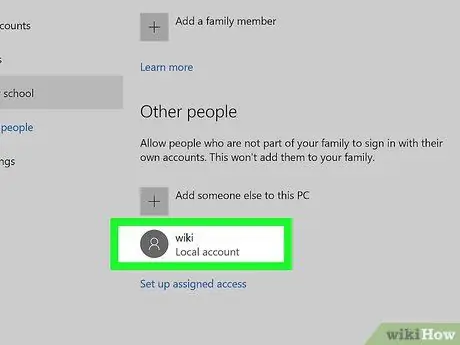
Passaggio 7. Fare clic sul nome o sull'indirizzo e-mail dell'utente
Questa opzione si trova sotto l'intestazione "La tua famiglia" o "Altre persone".
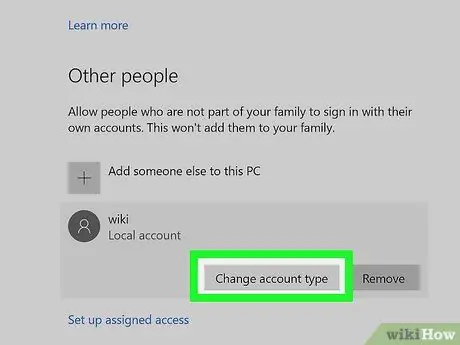
Passaggio 8. Fare clic sul pulsante Modifica tipo di account situato sotto il nome o l'indirizzo e-mail dell'utente
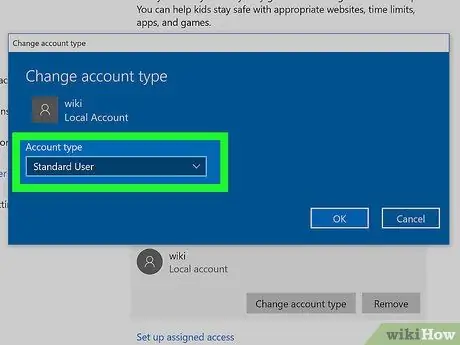
Passaggio 9. Fare clic sulla casella a discesa sotto l'intestazione "Tipo di account"
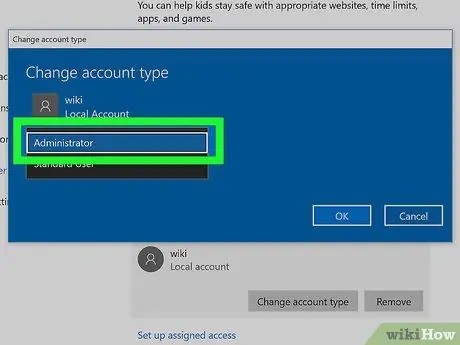
Passaggio 10. Fare clic su Amministratori
Si trova nella parte superiore del menu a comparsa.
In alternativa, puoi fare clic su Utente standard per annullare i diritti di amministratore su un utente.
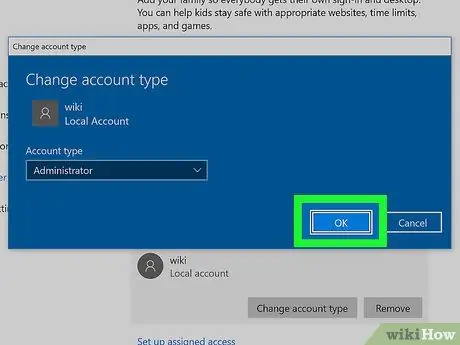
Passaggio 11. Fare clic su OK
Le modifiche verranno salvate e all'utente selezionato verranno concessi i diritti di amministratore.
Passaggio 12. Scopri chi è l'amministratore tramite l'account standard
Se non hai effettuato l'accesso come amministratore, puoi scoprire il nome e/o l'indirizzo e-mail di una persona con stato di amministratore attivando un comando specifico dell'amministratore:
-
aprire Cominciare
- Digitare pannello di controllo.
- Clic Pannello di controllo.
- Fare clic sull'intestazione Profili utente, quindi fare clic su Profili utente di nuovo se la pagina Account utente non è aperta.
- Clic Gestire un altro account.
- Controllare il nome e/o l'indirizzo e-mail che appare nella richiesta di inserimento della password.
Metodo 2 di 2: su computer Mac
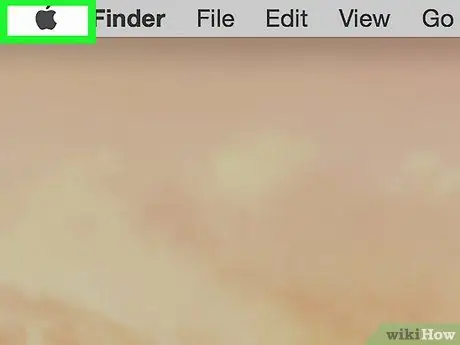
Passaggio 1. Apri il menu Apple
Questo può essere fatto facendo clic sul logo Apple nell'angolo in alto a sinistra. Verrà visualizzato un menu a discesa.
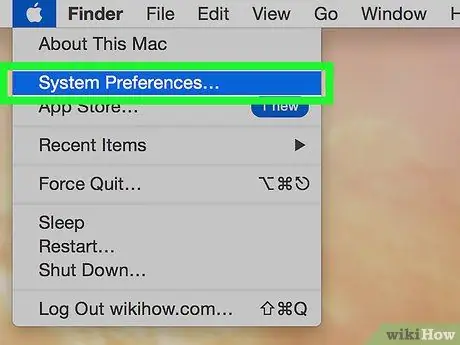
Passo 2. Seleziona Preferenze di Sistema… che si trova nella parte superiore del menu a discesa
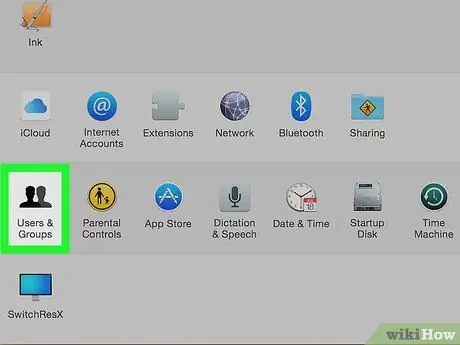
Passaggio 3. Fare clic su Utenti e gruppi
È una silhouette di due persone nell'angolo in basso a sinistra della finestra Preferenze di Sistema.
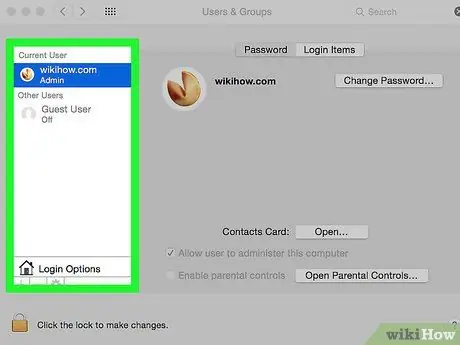
Passaggio 4. Trova il tuo nome nella barra laterale sinistra
Il nome dell'account attualmente utilizzato dal computer apparirà nella parte superiore di questa barra laterale.
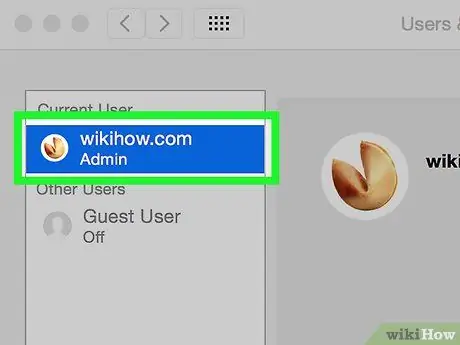
Passaggio 5. Cerca " Admin " sotto il tuo nome
Se dice "Admin", significa che sei un amministratore. In caso contrario, sei un utente condiviso, che non ha il diritto di modificare lo stato dell'account di altre persone.
Anche se utilizzi solo un account ospite, puoi comunque vedere le parole "Admin" visualizzate sotto il nome dell'account amministratore
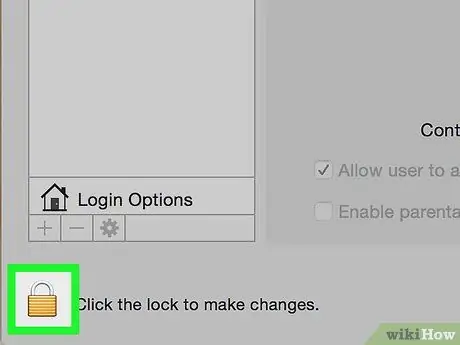
Passaggio 6. Fare clic sull'icona a forma di lucchetto situata nell'angolo in basso a sinistra
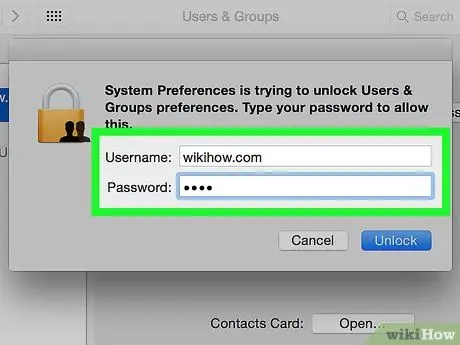
Passaggio 7. Digitare la password dell'amministratore
Immettere la password utilizzata per sbloccare il computer e fare clic su ok. Si aprirà il menu di modifica per l'utente amministratore.
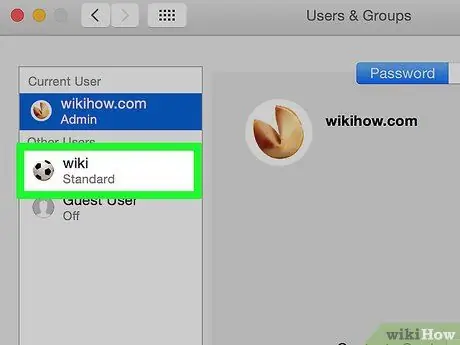
Passaggio 8. Fare clic su un nome utente
Seleziona il nome della persona a cui vuoi concedere i diritti di amministratore.

Passaggio 9. Seleziona la casella "Consenti all'utente di amministrare questo computer"
Questa casella è accanto al nome utente. D'altra parte, se desideri revocare i diritti di amministratore da un account amministratore, deseleziona questa casella.
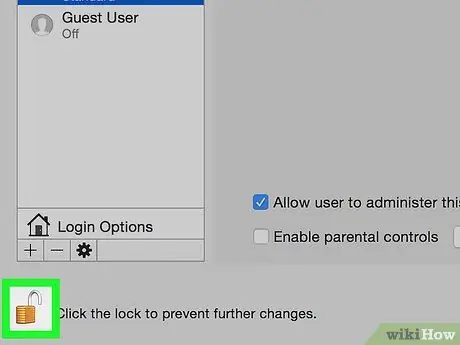
Passaggio 10. Fare nuovamente clic sull'icona del lucchetto
Le impostazioni effettuate verranno salvate e le modifiche allo stato dell'account verranno applicate all'account selezionato.
Suggerimenti
- Per aumentare il livello di sicurezza, concedere i diritti di amministratore solo a poche persone.
- Gli utenti standard hanno solo un controllo limitato sulle modifiche al sistema. L'utente non è inoltre in grado di installare applicazioni, eliminare file di sistema e modificare le impostazioni. L'account ospite può accedere solo a file e programmi di base e non ha quasi nessun'altra autorità.






